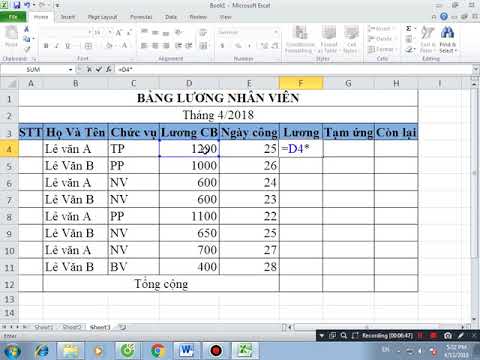WikiHow này hướng dẫn bạn cách chuyển đổi tệp video VOB sang định dạng âm thanh MP3. Các tệp VOB được tạo khi bạn trích xuất một đĩa DVD sang máy tính của mình. Các tệp này chứa video, âm thanh và phụ đề, nhưng việc chuyển đổi chúng sang MP3 sẽ chỉ lưu âm thanh. Cách đáng tin cậy nhất để chuyển đổi là sử dụng VLC Media Player, có sẵn cho cả Windows và macOS. Nếu bạn không muốn cài đặt bất kỳ phần mềm nào, bạn có thể sử dụng công cụ chuyển đổi trực tuyến như CloudConvert - tuy nhiên, nếu bạn đang làm việc với một tệp video lớn, nhiều tệp VOB, có thể mất một lúc để tải tệp lên máy chủ.
Các bước
Phương pháp 1/3: Sử dụng VLC Media Player cho Windows

Bước 1. Mở VLC Media Player
Nếu bạn chưa cài đặt VLC, bạn có thể tải xuống miễn phí tại

Bước 2. Nhấp vào menu Phương tiện
Nó ở góc trên bên trái của VLC Player.

Bước 3. Nhấp vào Chuyển đổi / Lưu trên menu

Bước 4. Nhấp vào nút + Thêm
Nó nằm ngay bên cạnh hộp "File Selection".

Bước 5. Chọn tệp VOB của bạn và nhấp vào Mở
Thao tác này sẽ thêm tên tệp vào hộp "Lựa chọn Tệp".

Bước 6. Nhấp vào Chuyển đổi / Lưu
Đó là nút ở cuối cửa sổ.

Bước 7. Chọn Âm thanh - MP3 từ menu "Hồ sơ"

Bước 8. Chọn tốc độ bit cao hơn (tùy chọn)
Tốc độ bit chuyển đổi MP3 mặc định là 128 kb / s, chất lượng khá thấp. Vì bạn đang làm việc với tệp DVD, có thể bạn sẽ muốn chọn tốc độ bit cao hơn cho MP3-256 kb / s hoặc 320 kb / s đều là tốc độ bit phổ biến cho MP3. Đây là cách thực hiện:
- Nhấp vào biểu tượng cờ lê bên cạnh hồ sơ.
- Nhấn vào Audio codec chuyển hướng.
- Nhập 320 làm tốc độ bit nếu bạn muốn chất lượng ngang bằng với Spotify Premium. Sử dụng 256 nếu bạn muốn một tệp nhỏ hơn với ít chi tiết hơn một chút.
- Nhấp chuột Cứu.

Bước 9. Tạo một tệp MP3 đích
Đây là cách thực hiện:
- Nhấn vào Duyệt qua trong phần "Điểm đến".
- Chọn một thư mục để lưu MP3.
- Nhập tên cho tệp MP3 mới có đuôi.mp3. Ví dụ, MovieAudio.mp3.
- Nhấp chuột Cứu.

Bước 10. Nhấp vào Bắt đầu
Điều này bắt đầu chuyển đổi sang MP3. Khi tệp được chuyển đổi, bạn sẽ tìm thấy tệp MP3 ở vị trí bạn đã chọn ở bước trước. Giờ đây, bạn có thể nghe tệp đó trong bất kỳ trình phát âm thanh nào hỗ trợ MP3.
Phương pháp 2/3: Sử dụng VLC Media Player cho macOS

Bước 1. Mở VLC Media Player trên máy Mac của bạn
Nếu bạn chưa cài đặt VLC Media Player, bạn có thể tải xuống miễn phí từ

Bước 2. Nhấp vào menu Phương tiện và chọn Chuyển đổi / Lưu
Điều này sẽ mở ra một cửa sổ mới.

Bước 3. Kéo tệp VOB vào hộp "Thả phương tiện vào đây"
Nếu muốn, bạn có thể nhấp vào Mở phương tiện và chọn tệp từ thư mục của nó.

Bước 4. Chọn cấu hình Âm thanh - MP3
Điều này yêu cầu VLC chuyển đổi tệp video sang định dạng MP3.
Nếu bạn muốn tùy chỉnh bất kỳ chi tiết nào về MP3, bao gồm cả tốc độ bit, hãy nhấp vào Tùy chỉnh để làm như vậy ngay bây giờ. Nhập 320 làm tốc độ bit nếu bạn muốn chất lượng ngang bằng với Spotify Premium. Sử dụng 256 nếu bạn muốn một tệp nhỏ hơn với ít chi tiết hơn một chút.

Bước 5. Nhấp vào Lưu dưới dạng tệp để tạo tệp
Nó nằm dưới tiêu đề "Chọn điểm đến".

Bước 6. Tạo một tệp mới
Đây là cách thực hiện:
- Điều hướng đến thư mục bạn muốn lưu MP3.
- Nhập tên cho tệp MP3 mới có đuôi.mp3. Ví dụ, MovieAudio.mp3.
- Nhấp chuột Cứu.

Bước 7. Nhấp vào Go
cái nút.
Thao tác này sẽ chuyển đổi tệp video sang định dạng âm thanh MP3. Tập tin hoàn thành sẽ nằm trong thư mục bạn đã chọn ở bước trước. Bây giờ bạn có thể phát tệp này trong bất kỳ trình phát âm thanh nào, bao gồm cả VLC.
Phương pháp 3/3: Sử dụng CloudConvert

Bước 1. Truy cập https://cloudconvert.com/vob-converter trong trình duyệt web
Đây là một trong nhiều công cụ chuyển đổi dựa trên web mà bạn có thể sử dụng để chuyển đổi tệp VOB của mình sang MP3. Tất cả chúng đều hoạt động khá giống nhau.
Để tìm thêm các tùy chọn, hãy tìm kiếm "Bộ chuyển đổi Vob sang MP3" trên web

Bước 2. Nhấp vào nút Chọn tệp màu đỏ
Thao tác này sẽ mở trình duyệt tệp trên máy tính của bạn.

Bước 3. Chọn tệp VOB của bạn và nhấp vào Mở
Thao tác này sẽ chọn tệp.

Bước 4. Nhấp vào mũi tên xuống bên cạnh "Chuyển đổi thành
Một danh sách các loại tệp sẽ xuất hiện.

Bước 5. Nhấp vào Âm thanh
Điều này lọc danh sách để chỉ hiển thị các loại tệp âm thanh.

Bước 6. Chọn MP3 từ danh sách
Nếu muốn, bạn cũng có thể tùy chỉnh các khía cạnh của tệp đã hoàn thành, chẳng hạn như tốc độ bit của nó. Để thực hiện việc này, hãy nhấp vào biểu tượng cờ lê, nhập tùy chọn của bạn, sau đó nhấp vào Được chứ.
Nhập 320 làm tốc độ bit nếu bạn muốn chất lượng ngang bằng với Spotify Premium. Sử dụng 256 nếu bạn muốn một tệp nhỏ hơn với ít chi tiết hơn một chút

Bước 7. Nhấp vào nút Chuyển đổi màu đỏ
Thao tác này sẽ tải tệp lên máy chủ và bắt đầu chuyển đổi. Khi quá trình chuyển đổi hoàn tất, bạn sẽ được nhắc tải xuống MP3.

Bước 8. Nhấp vào Tải xuống để tải tệp về máy tính của bạn
Nếu tệp không tự động tải xuống, hãy nhấp vào Cứu hoặc Tải xuống để bắt đầu nó. Giờ đây, bạn có thể phát tệp này trong bất kỳ ứng dụng trình phát âm thanh nào, chẳng hạn như Windows Media Player, iTunes hoặc VLC Media Player.